بسیاری از فایل های PDF این روزها قابل جستجو نیستند و یافتن متن خاص در یک سند را دشوار می کند. خوشبختانه، چندین ابزار آنلاین به شما امکان می دهند با فناوری OCR (تشخیص کاراکتر نوری) و تشخیص متن، یک PDF قابل جستجو بسازید.
این ابزارها رایگان با ویژگیهای محدود هستند، اما مقرون به صرفهتر از نرم افزار PDF پرهزینهاند که میتوانید فقط یک یا دو بار استفاده کنید. شما به سادگی می توانید فایل خود را آپلود کنید، یک یا دو دکمه را فشار دهید و سند قابل جستجو را دانلود کنید.
آیا PDF من قابل جستجو است؟
یکی از سادهترین راهها برای بررسی اینکه آیا PDF شما قابل جستجو است یا نه، جستجوی متن خاصی است که میدانید در سند وجود دارد. بسته به ابزار یا پلتفرم PDF که استفاده می کنید، ممکن است چند راه های جستجوی متن داشته باشید.
در اینجا چند نمونه آورده شده است:
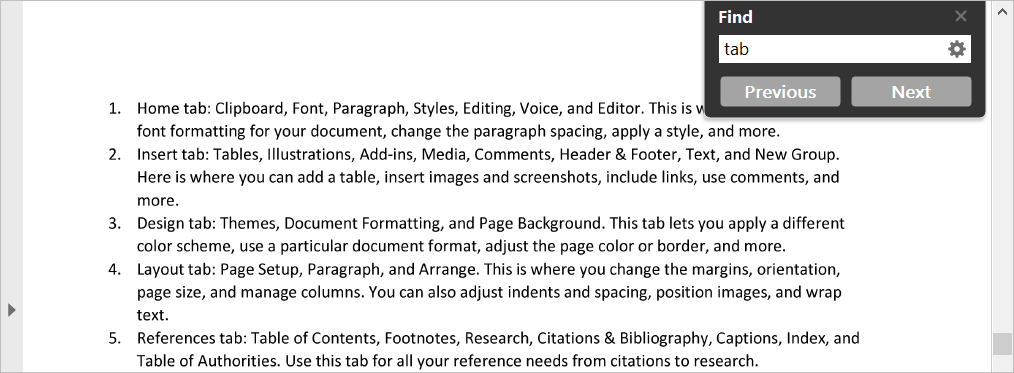
وقتی کادر جستجو باز شد، متن خود را تایپ کنید و Enter، بازگشتیا دکمه جستجو را فشار دهید. اگر پیامی میبینید که متن پیدا نشد، و میدانید که باید باشد، سند PDF شما قابل جستجو نیست.
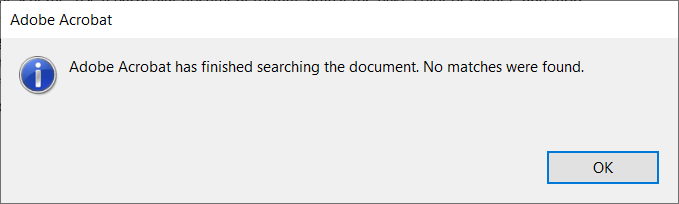
وقتی تأیید کردید که نمیتوانید سند را جستجو کنید، یکی از این مبدلهای فایل آنلاین را بررسی کنید. می توانید به سرعت و به راحتی فایل های PDF قابل جستجو را با استفاده از فناوری OCR بسازید.
PDF2Go
میتوانید مستقیماً از PDF2Go ابزاری برای ایجاد PDF قابل جستجو دیدن کنید یا همه ابزارها>قابل جستجو کردن PDFرا از منوی کشویی در بالا انتخاب کنید.
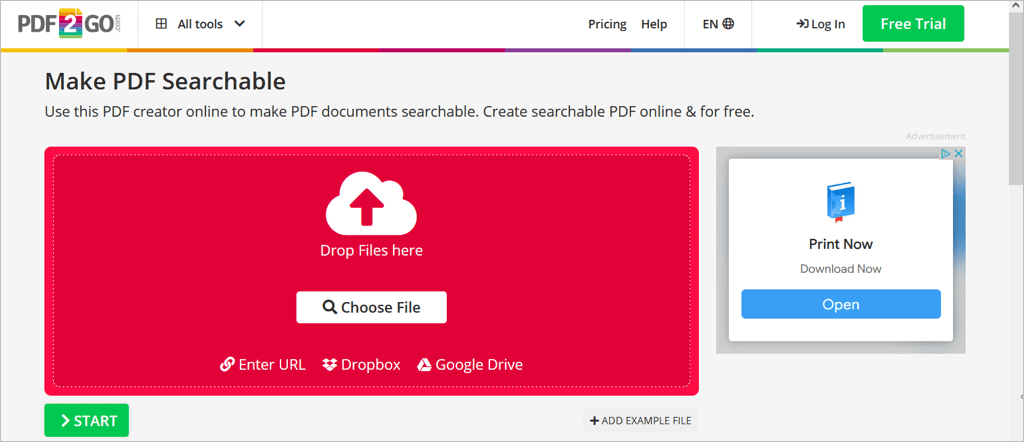
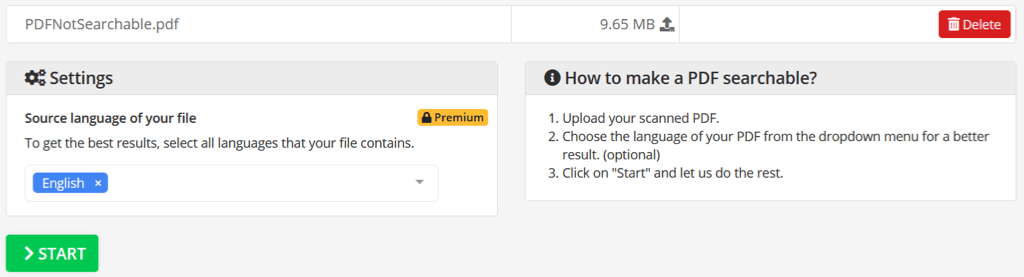
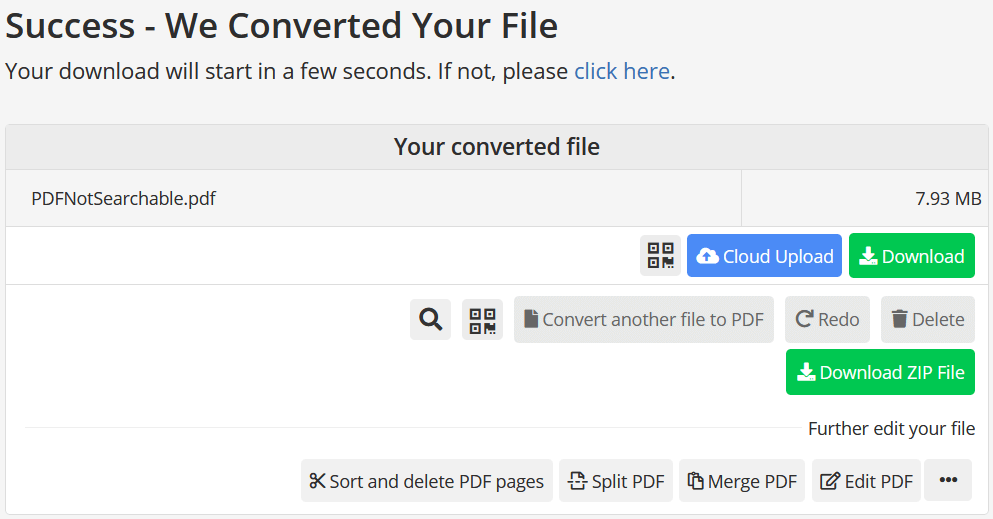
توجه داشته باشید که برای تبدیلهای رایگان با PDF2Go محدودیت حجم 100 مگابایت وجود دارد.
آنلاین2PDF
یکی دیگر از گزینه های خوب برای ایجاد PDF قابل جستجو Online2PDF است. مستقیماً به مبدل PDF بروید، یا مطمئن شوید که PDF قابل جستجورا به عنوان خروجی در صفحه مبدل اصلی (نشان داده شده در زیر) انتخاب کنید.
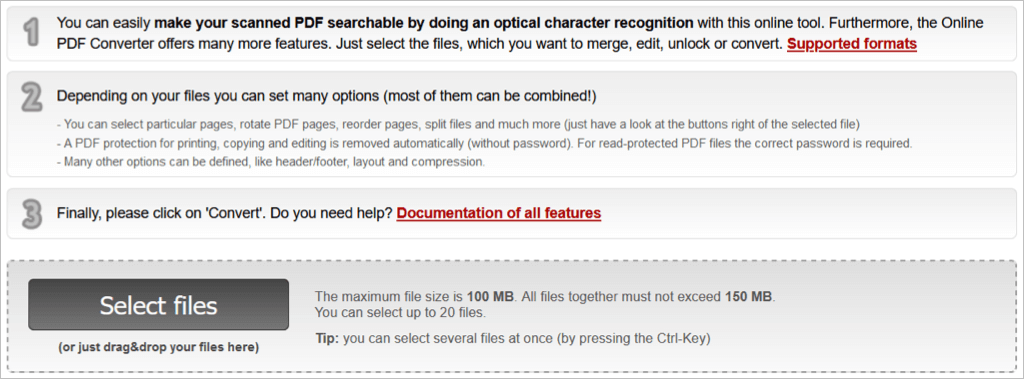
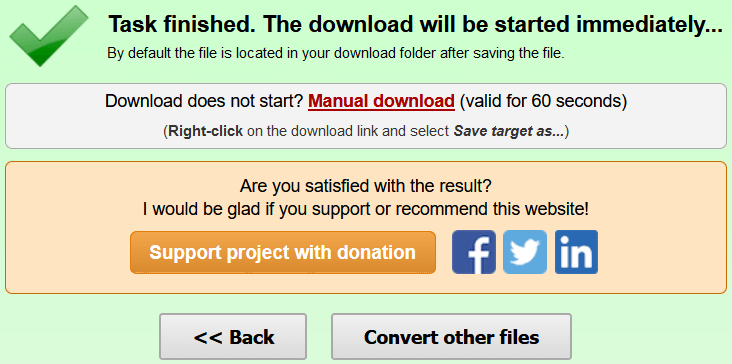
توجه داشته باشید که 100 مگابایت محدودیت حجم برای تبدیل رایگان با Online2PDF وجود دارد.
PDF رایگان آنلاین
با PDF رایگان آنلاین، می توانید به راحتی یک PDF قابل جستجو بسازید. مستقیماً به مبدل بروید یا OCR PDFرا انتخاب کنید تا از صفحه اصلی باز شود.
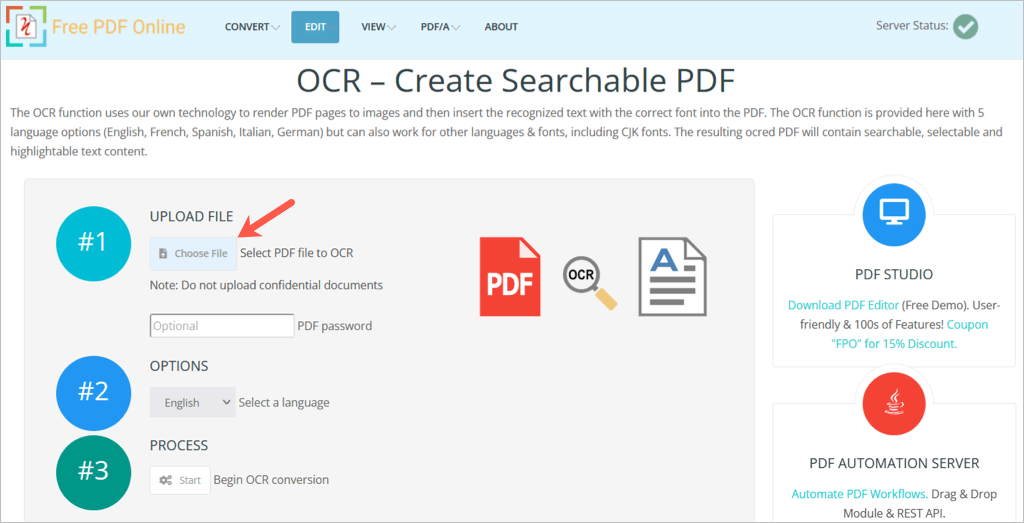
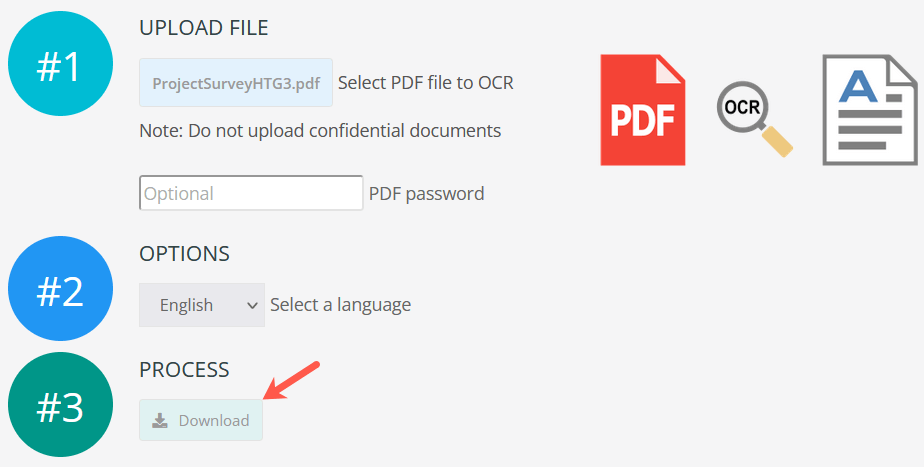
توجه داشته باشید که محدودیت حجم 5 مگابایت برای تبدیل رایگان با PDF آنلاین رایگان وجود دارد.
ساندویچ پی دی اف
یکی از آخرین ابزارهای رایگان برای بررسی، SandwichPDF است که به طور خاص PDF ایجاد می کند قابل جستجو هستند.
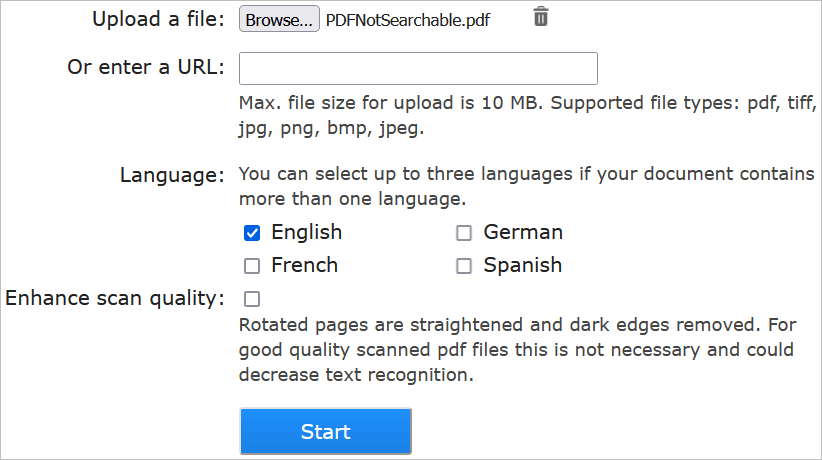
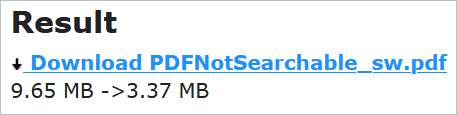
توجه داشته باشید که محدودیت اندازه 10 مگابایت برای تبدیل رایگان با SandwichPDF وجود دارد.
پی دی اف خود را جستجو کنید
پس از استفاده از یکی از مبدل های فایل بالا، فایل را با PDF Reader خود باز کنید و با استفاده از دستورالعملهای ابتدای این آموزش، متنی را جستجو کنید. خواننده شما اکنون باید متن را تشخیص دهد و آن را به یک سند PDF قابل جستجو تبدیل کند.
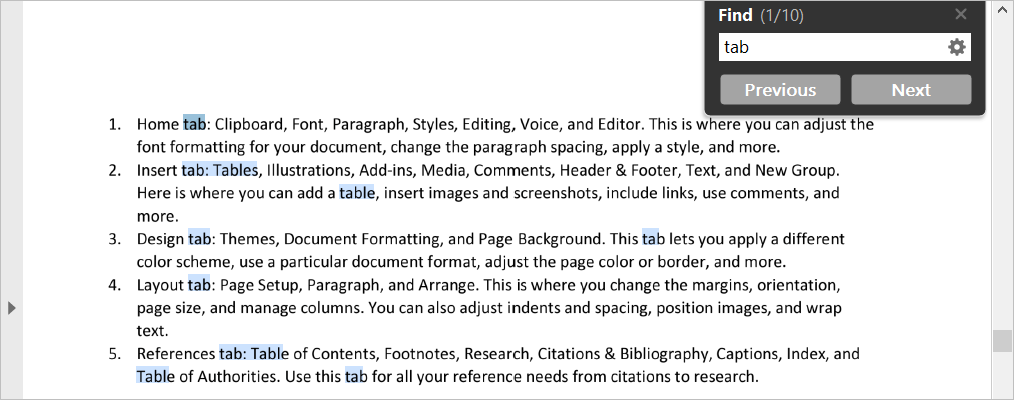
علاوه بر این، باید بتوانید متن را انتخاب کنید تا بتوانید آن را در جای دیگری کپی و جایگذاری کنید.
برای مقالات مرتبط، به افزونه های ویرایشگر PDF برای کروم یا بهترین نویسندگان و چاپگرهای PDF نگاه کنید.
.